Può capitare spesso che tu voglia modificare o sostituire un'immagine in un file PDF. Forse l'immagine non è più attuale o semplicemente non corrisponde più alle tue aspettative. Con Adobe Acrobat, però, non è un problema serio. In questa guida ti mostro i passaggi per modificare efficacemente le immagini nei tuoi PDF. Ti aiuterà a migliorare i tuoi documenti in modo rapido e semplice.
Principali conclusioni
- Puoi selezionare e modificare facilmente le immagini nei file PDF.
- Ci sono varie opzioni come sostituire, modificare, ruotare e capovolgere l'immagine.
- La modifica può essere effettuata tramite programmi integrati come Adobe Photoshop.
Istruzioni passo-passo
Prima di tutto, assicurati di avere il giusto strumento di selezione in Adobe Acrobat. Vai sulla barra degli strumenti e seleziona lo strumento di selezione prima di scegliere l'immagine che desideri modificare.
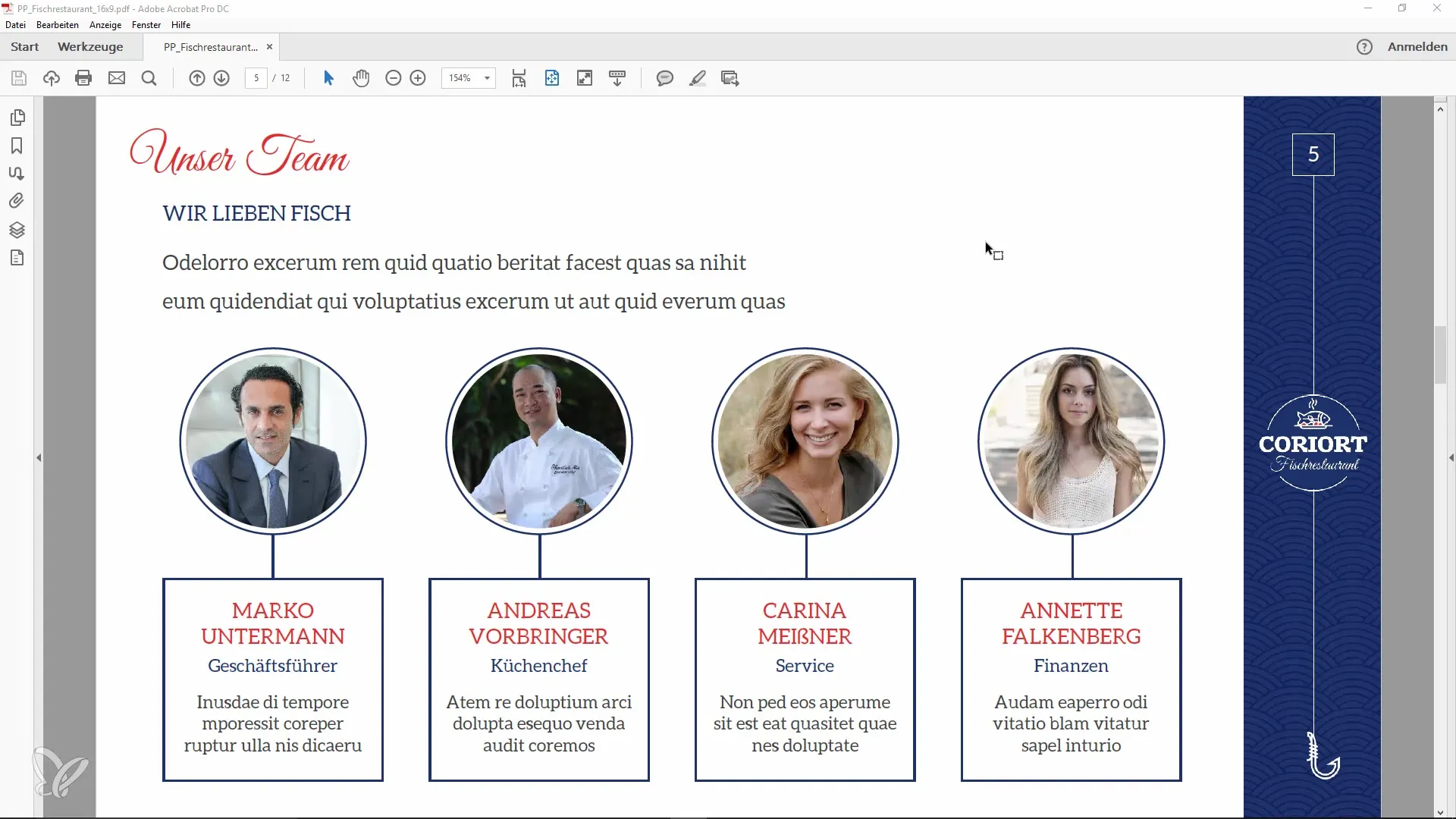
Una volta selezionata l'immagine, fai clic destro su di essa. Comparirà un menu contestuale in cui potrai trovare numerose opzioni.
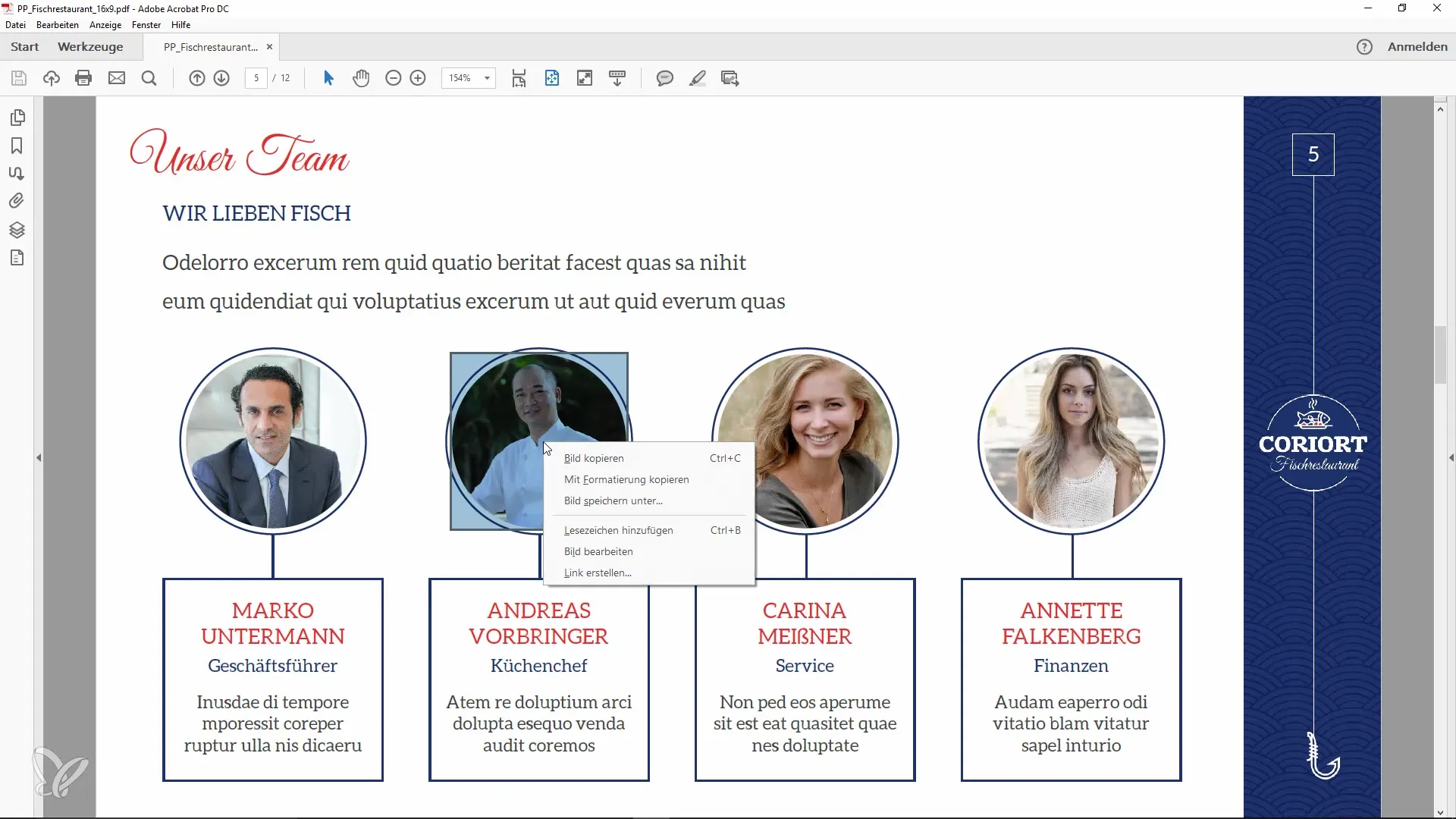
Una delle prime opzioni è "Modifica immagine". Cliccandoci sopra, otterrai diverse opzioni, inclusa la possibilità di ruotare l'immagine o capovolgerla. Questo può essere utile se desideri apportare piccole modifiche.
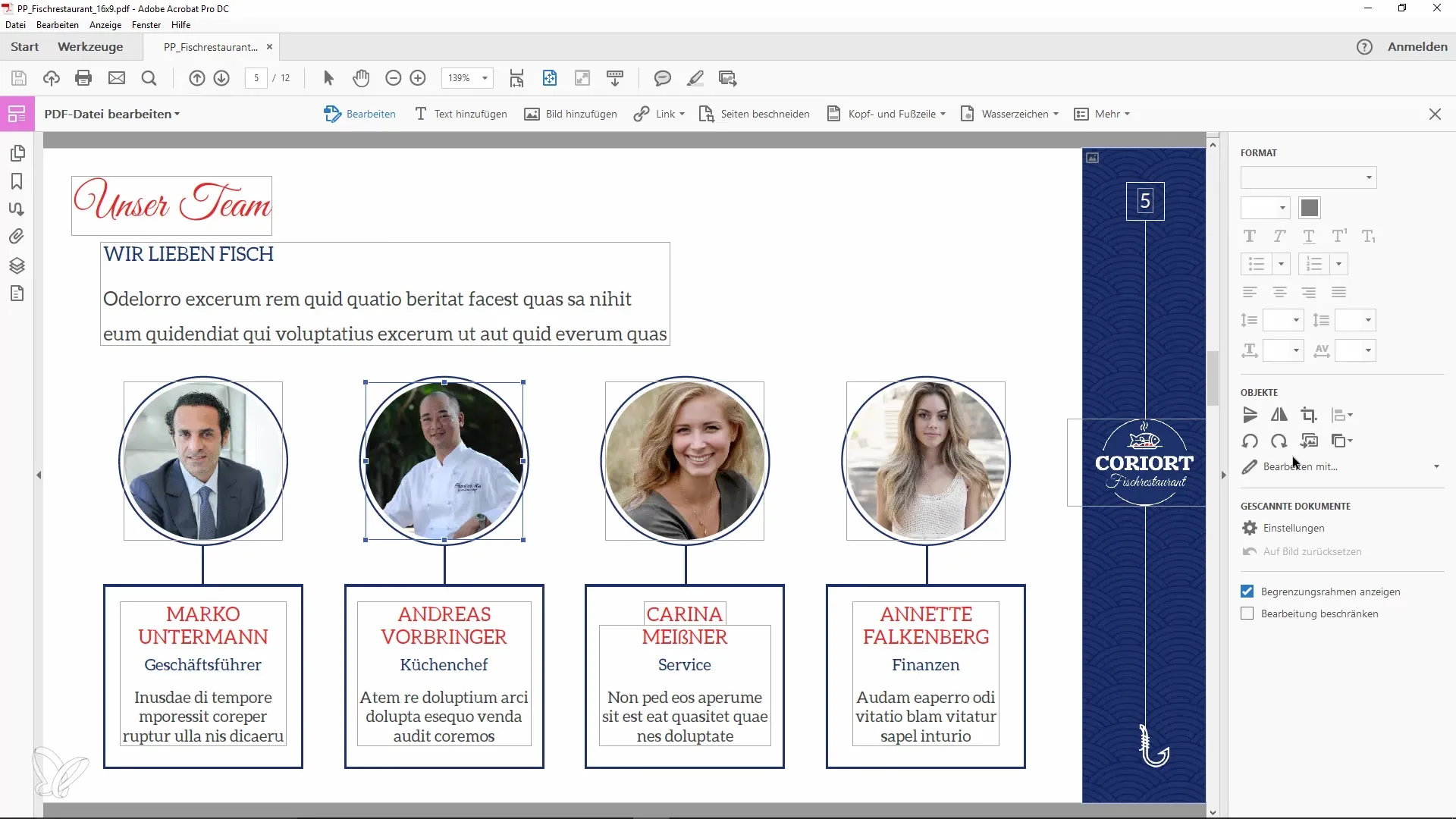
Se desideri sostituire l'immagine con un'altra, fai clic sull'opzione "Sostituisci immagine". Qui puoi selezionare una nuova immagine da inserire al posto di quella vecchia. Scegli il file corrispondente dal tuo computer.
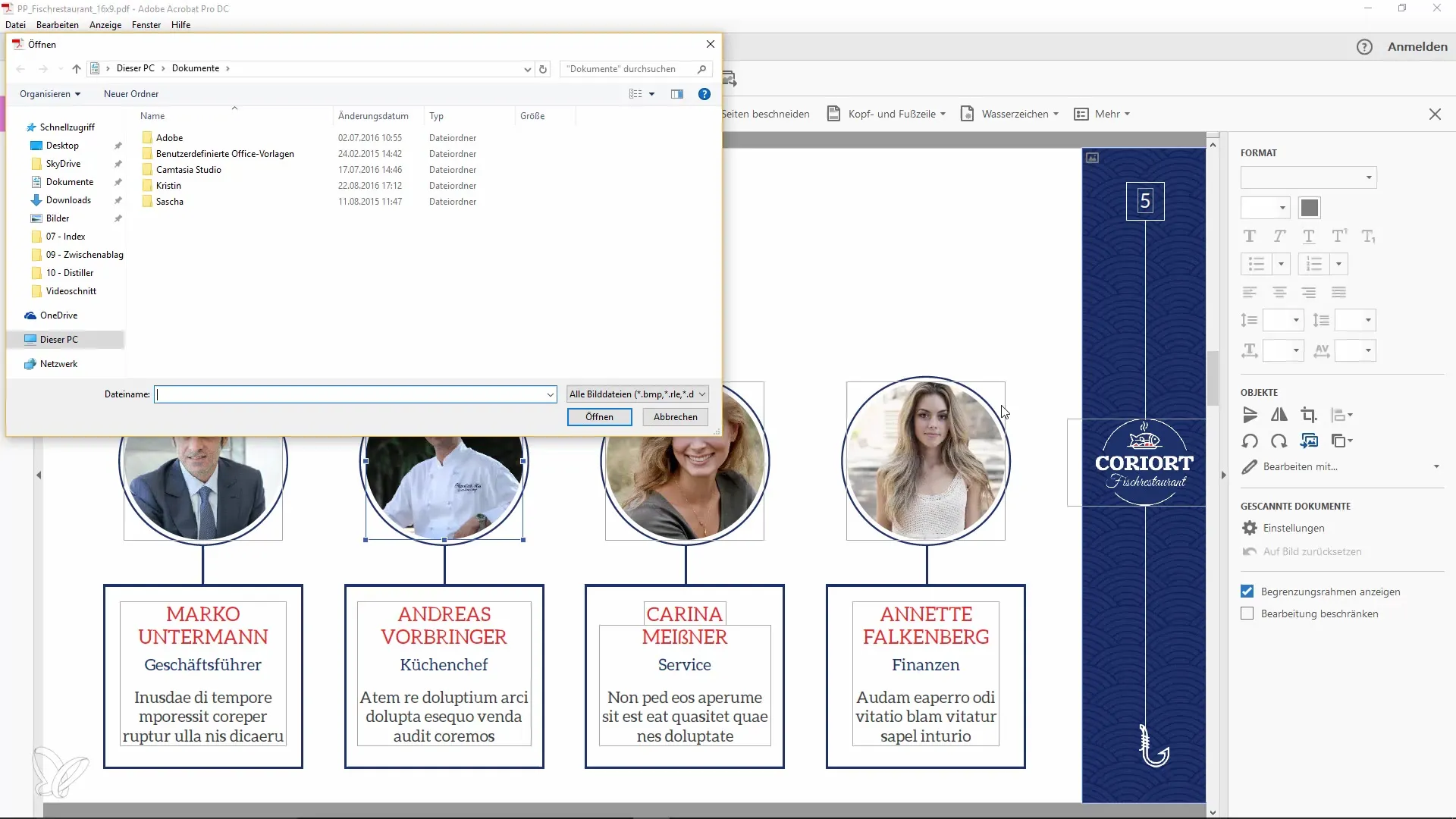
Inoltre, puoi modificare direttamente l'immagine scegliendo un programma esterno. Ad esempio, puoi modificare la tua immagine con Adobe Photoshop. Una volta installato il programma, puoi semplicemente cliccarci sopra e l'immagine verrà aperta in Photoshop.
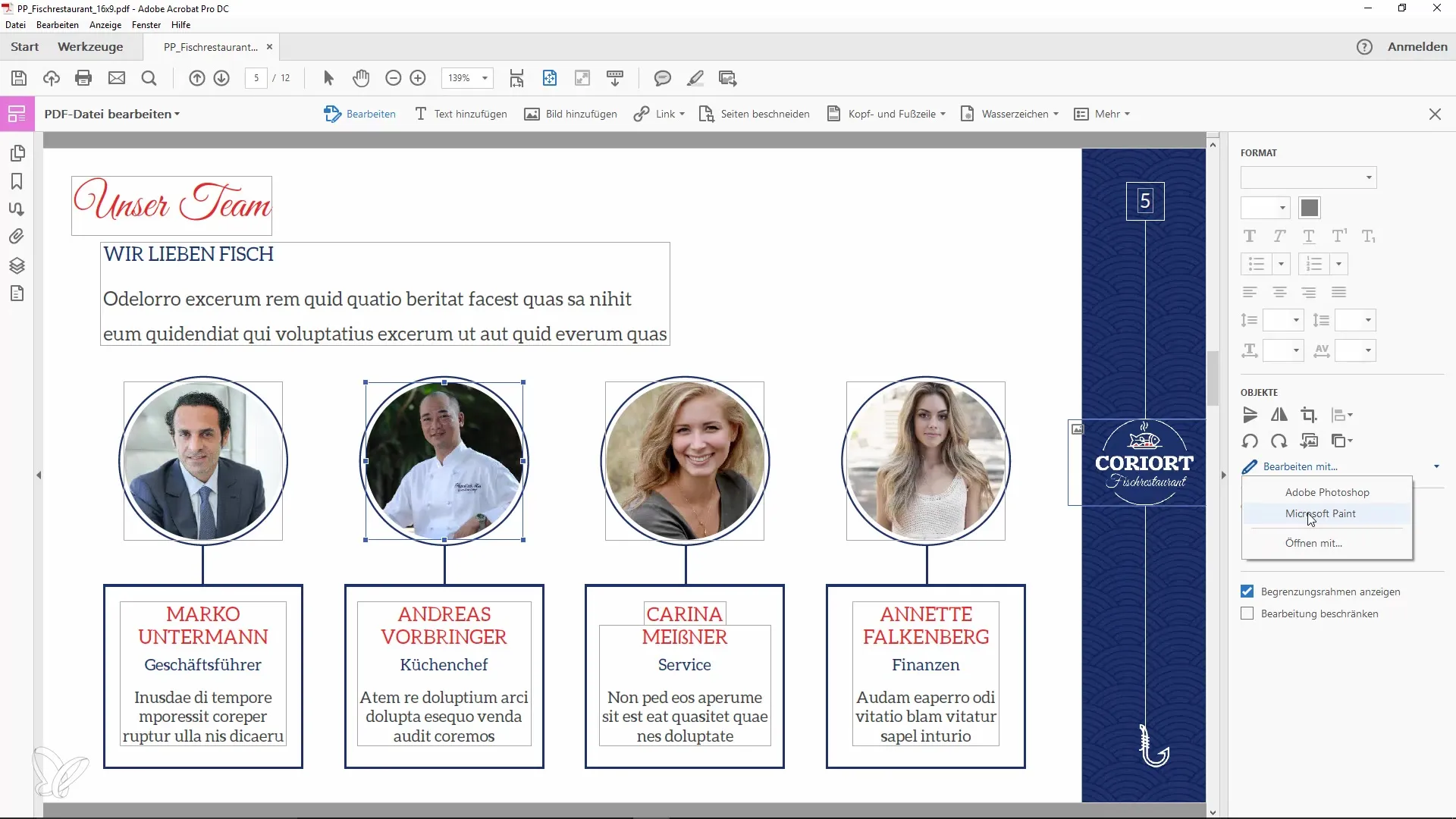
Immaginiamo che tu voglia rimuovere una stampa indesiderata dall'immagine. In Photoshop, puoi utilizzare lo strumento Clona per apportare tali modifiche. Dopo la modifica, salva il file premendo "Ctrl + S" e chiudi Photoshop.
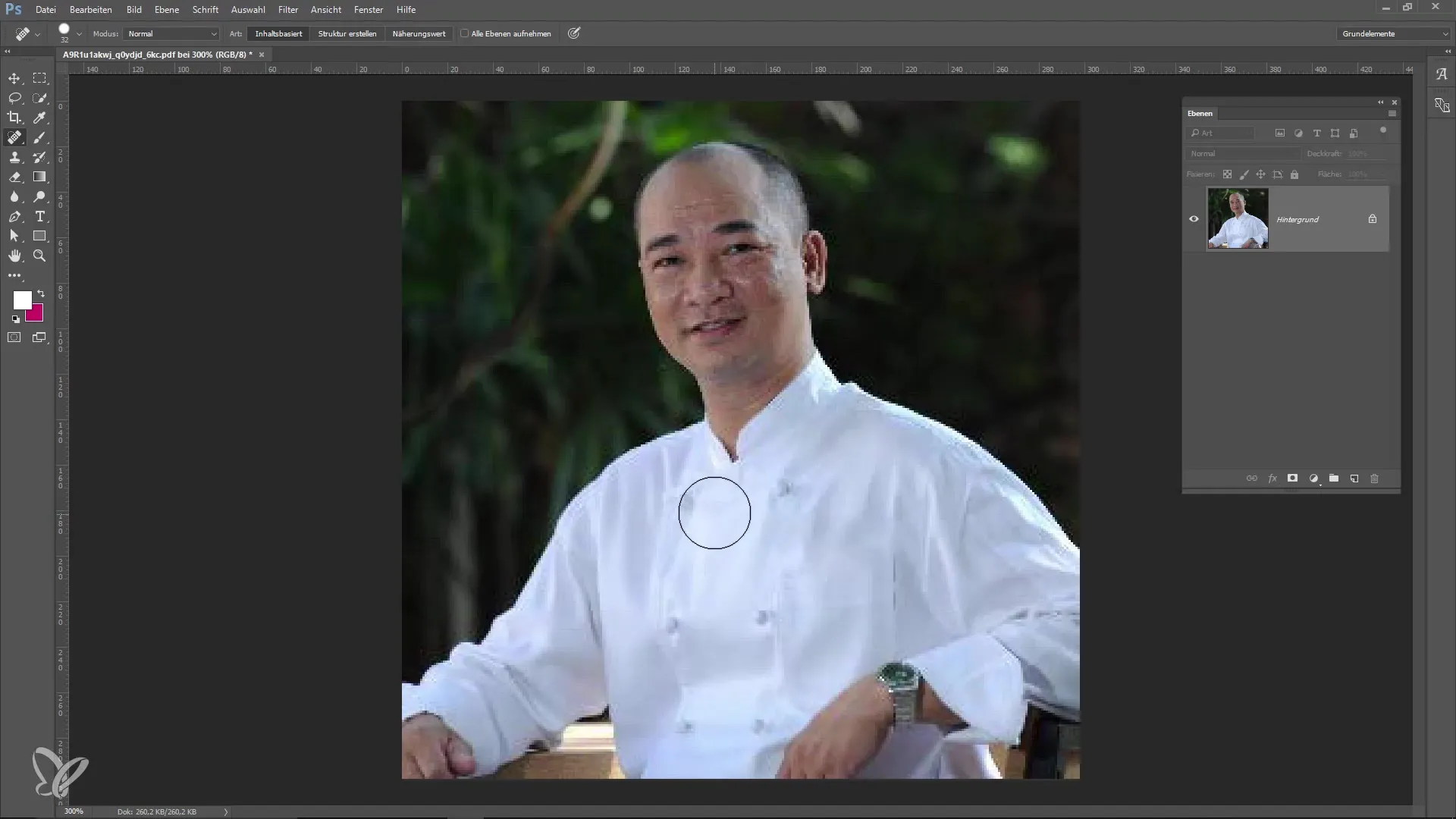
Una volta tornato su Adobe Acrobat, l'immagine aggiornata sarà visibile nel tuo PDF. Queste modifiche sono visibili istantaneamente e puoi salvare il documento dopo.
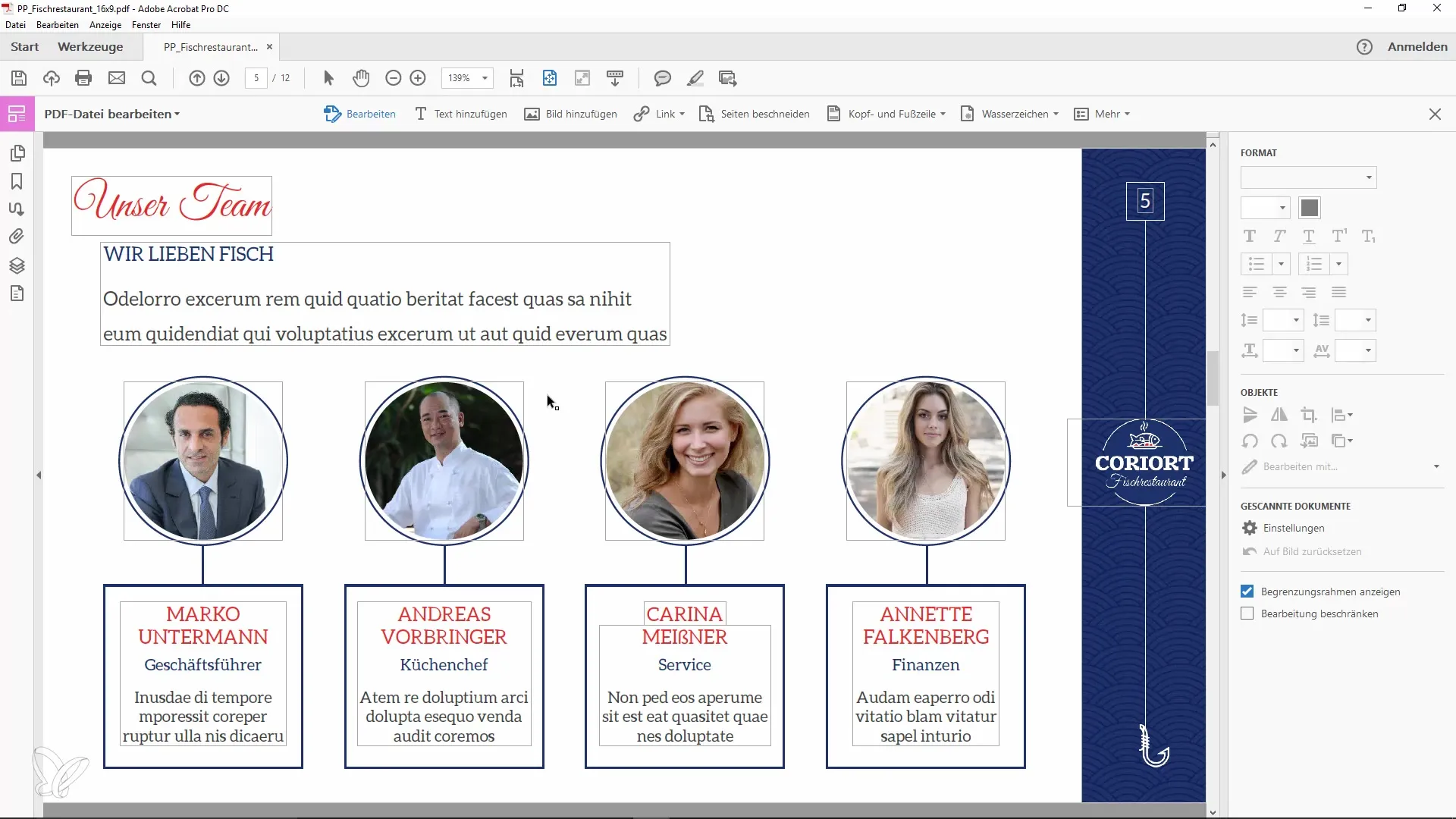
Questo è tutto ciò che devi fare per modificare o sostituire le immagini nei tuoi PDF. È un processo rapido e semplice che ti può risparmiare molto tempo. Non dimenticare di salvare di nuovo il file PDF modificato per mantenere le tue modifiche.
Riepilogo
La modifica e la sostituzione delle immagini in Adobe Acrobat è un processo semplice. Dalla scelta dello strumento giusto all'uso di programmi esterni come Adobe Photoshop, puoi personalizzare i tuoi documenti PDF come preferisci. Risparmia tempo ed è molto user-friendly.
Domande frequenti
Quali programmi posso utilizzare per modificare le immagini nei PDF?Puoi utilizzare programmi come Adobe Photoshop o Microsoft Paint. Tuttavia, si consiglia Photoshop.
Come posso salvare le mie modifiche in un file PDF?Dopo aver apportato tutte le modifiche, seleziona semplicemente "File" e poi "Salva".
Posso anche eliminare le immagini da un file PDF?Sì, puoi selezionare le immagini e premere il tasto Canc.
È possibile modificare le immagini anche nelle versioni precedenti di Acrobat?Sì, i passaggi descritti funzionano anche nelle versioni precedenti di Adobe Acrobat.
Posso cambiare la posizione di un'immagine nel PDF?Sì, puoi selezionare l'immagine e trascinarla nella posizione desiderata.


